您所在的位置: 首页 > 教程首页 > 苹果教程 > 苹果手机相片缩小方法教程
苹果手机怎么把相片缩小?很多小伙伴们都还不知道,下面52z飞翔下载小编为大家整理了苹果手机相片缩小方法教程,一起来看看吧。

苹果手机怎么把相片缩小
首先打开苹果手机【相册】,并选择需要缩小的照片
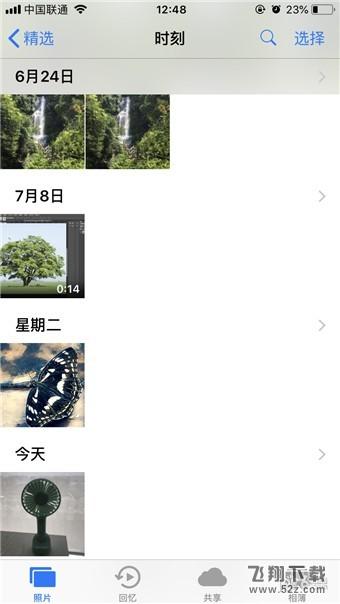
同时在可看到“分享”“标记关注”“删除”图标的照片显示页面的,点击右下角的【分享】

再选择应用栏目中的【邮件】
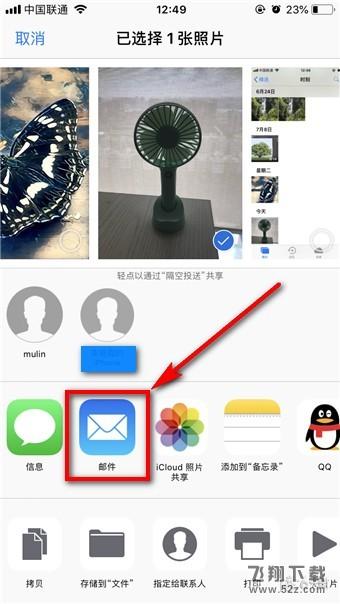
然后将收件人、主题填写完毕(PS:收件人一定是可以正常接受邮件的,建议最好填写自己的邮件),点击【发送】
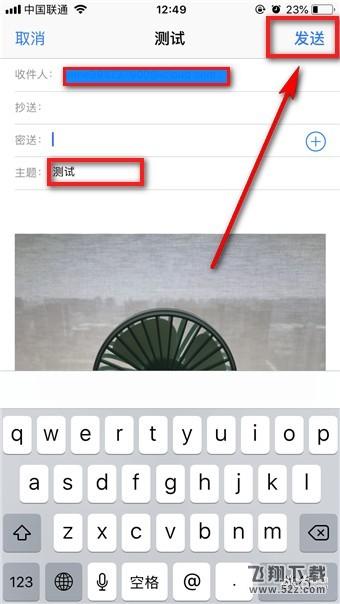
这时邮件不会立刻发送出去,而且会弹出图像缩小界面(如下图),伙伴们根据需求选择缩放的大小即可:
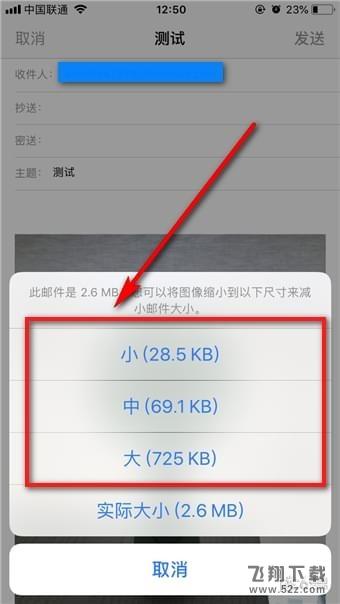
实际大小(原图):1/1(3024*4032)
大:1/2(1512*2016)
中:1/6.3(480*640)
小:1/12.6(240*320)
接着返回手机主界面,选择打开邮件,并在【收件箱】或【已发送】中找到刚刚的那封邮件(点击邮件后系统会自动下载图片,如图片缩小后还是很大的话,非流量土豪最好在WIFI环境中打开)
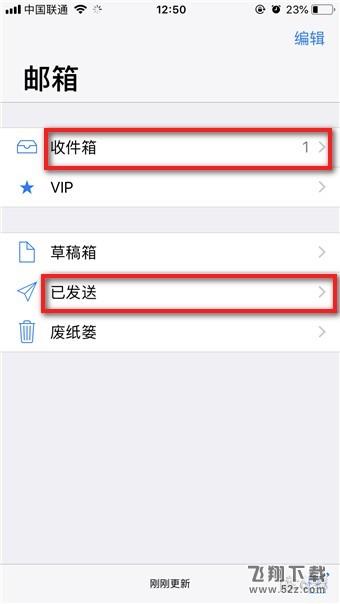
这时长按图片,并在弹出的页面中,向左滑动下方功能栏目找到并选择【存储图像】,如下图。

最后伙伴们再次打开相册就能看到刚刚缩小了的照片了。
以上就是52z飞翔下载小编为大家带来的苹果手机相片缩小方法教程全部内容!有需要的小伙伴们千万不要错过哦!
















